本文介绍了Tenda腾达A31 300M便携式无线路由器的安装和设置方法,腾达A31无线路由器支持“宾馆模式”、“家庭模式”和“无线信号放大模式”这3种网络接入方式,下面会对每一种接入模式的适用范围和配置方法进行详细的介绍。
注意:要配置腾达A31无线路由器,需要计算机具备无线功能,最好是用笔记本电脑来进行配置。

一台全新的Tenda腾达A31无线路由器要实现上网,需要经过下面4个步骤的配置:1、设备连接;2、配置电脑IP;3、电脑无线连接到A31;4、配置A31路由器。
步骤一:设备连接
宾馆模式:需要把在宾馆和酒店房间里的网线插在腾达A31无线路由器的LAN接口。
家用模式:需要把ADSL Modem与腾达A31无线路由器的WAN/LAN接口连接起来。
步骤二:设置电脑IP
下面用Windows XP系统为例进行介绍,Windows 7和Windows 8用户可以阅读文章:电脑动态IP地址设置方法。
1、右击“网上邻居”——>点击“属性”

2、鼠标右击“无线网络连接”—>点击“属性”

3、鼠标双击“Internet协议(TCP/IP)”

3、选择“自动获得IP地址”和“自动获得DNS服务器地址”——>点击“确定”。

步骤三:电脑无线连接到A31
1、右键点击“无线网络连接”——>选择“查看可用的无线连接”

2、选中名为Tenda_XXXXXX的无线网络(XXXXXX为A6路由器背面MAC地址的后六位)——>点击“连接”
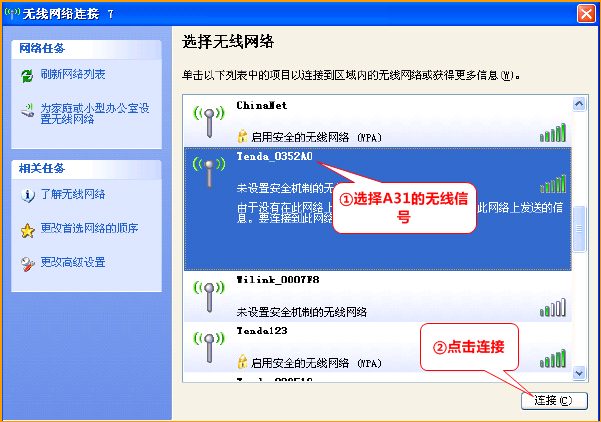
步骤四:设置A31路由器
宾馆模式
宾馆模式:适合用户出差入住酒店、宾馆的时候使用,实质是把腾达A31无线路由器连接在另外一台路由器或者是交换机上上网。
1、在浏览器中输入192.168.2.1 按回车键——>在跳转的页面中输入密码:admin——>点击“确定”。(如果192.168.2.1打不开,请阅读文章:腾达(Tenda)无线路由器192.168.2.1打不开的解决办法)

2、点击“跳转到主页”跳转至设置页面。

3、选择“宾馆模式”
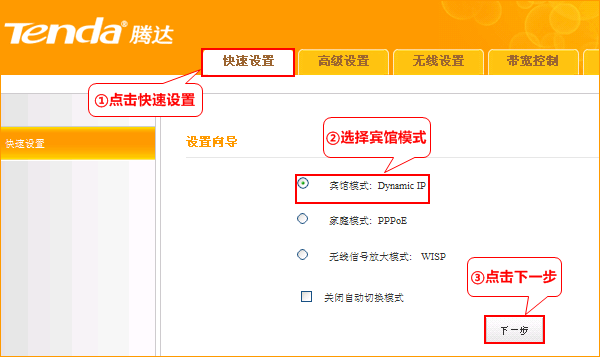
4、设置腾达A31路由器上的无线网络,具体配置步骤请参见下图:
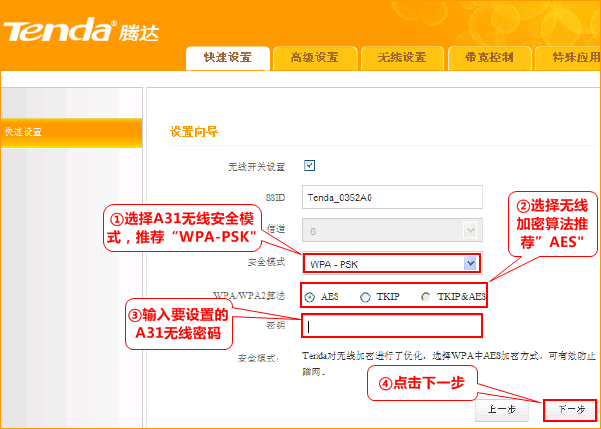
5、点击下一步

6、点击“完成”,保存设置。

家用模式
家用模式:适合办理宽带业务后,宽带运营商提供了一个宽带帐号和宽带密码,需要用到Modem或者光猫来上网的用户。
1、在浏览器中输入192.168.2.1 按回车键——>在跳转的页面中输入密码:admin——>点击“确定”。

2、点击“跳转到主页”跳转至设置页面。

3、选择“家用模式”
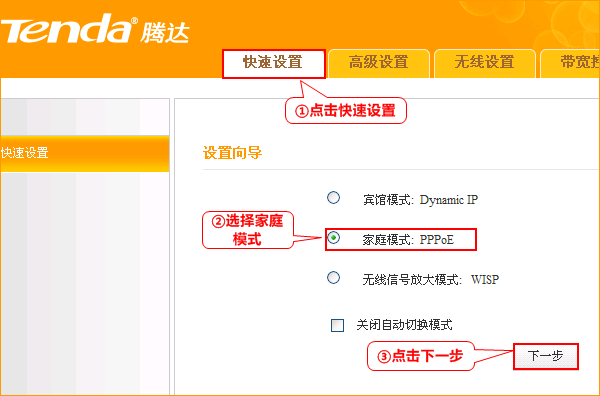
4、设置腾达A31的无线网络:设置“SSID”,注意SSID不要使用中文——>“安全模式”建议选择:WPA-PSK——>“WPA/WPA2算法”建议选择:AES——>设置“密码”——>点击“下一步”。
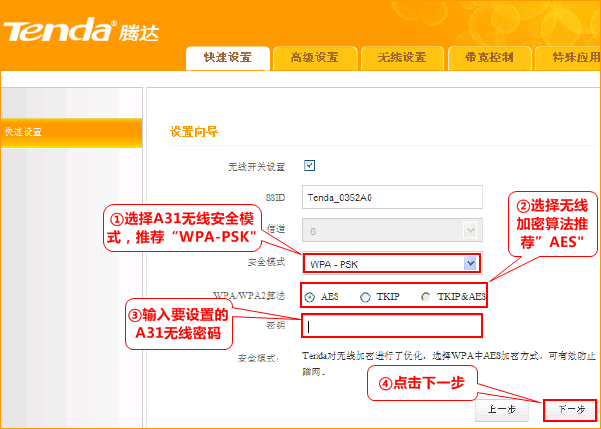
5、输入办理宽带时,运营商提供的宽带账号和密码——>点击“下一步”。

6、点击“完成”,保存设置。

无线信号放大模式
无线信号放大模式:适合把腾达A31无线路由器,通过无线的方式连接到一台可以上网的无线路由器上,来放大这台无线路由器上的无线网络的信号。
1、在浏览器中输入192.168.2.1 按回车键,在跳转的页面中输入密码:admin ,点击“确定”即可.

2、点击“跳转到主页”跳转至设置页面。

3、选择“无线信号放大模式”
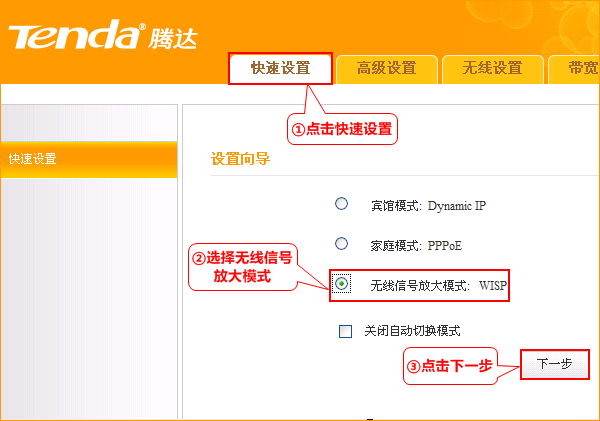
4、点击“扫描上级AP站点信息”——>选择需要放大的无线信号——>输入上级AP的无线密码——>点击“下一步”
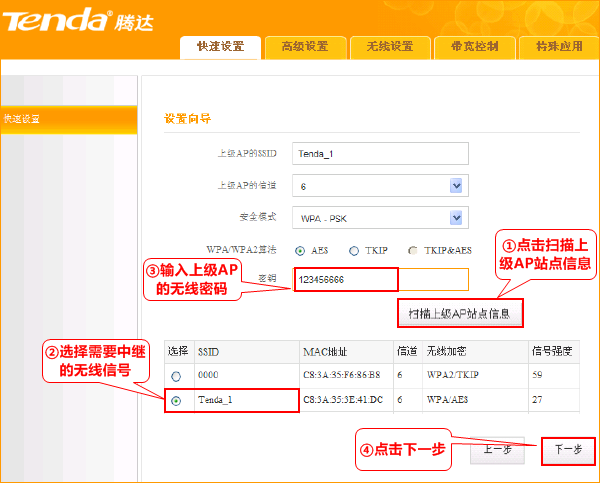
5、设置腾达A31的无线网络:设置“SSID”,注意SSID不要使用中文——>“安全模式”建议选择:WPA-PSK——>“WPA/WPA2算法”建议选择:AES——>设置“密码”——>点击“下一步”。
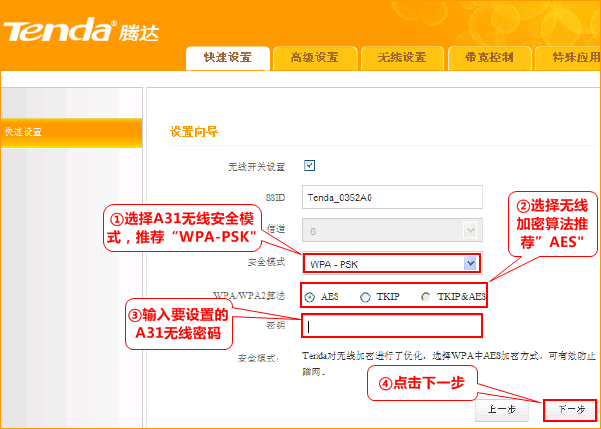
6、“接入方式”选择:自动获取——>点击“下一步”.

7、点击“完成”,保存设置。

相关文章:
原创文章,作者:陌上归人,如若转载,请注明出处:http://luyouqi.baihuahai.com/router-settings/tenda/a31-router-settings.html
